前面的三篇文章向大家详细介绍了SCOM2016 的部署过程,今天就来和大家分享一下 SCOM 2016的一些基础功能操作步骤,希望对大家有帮助。
关于SCOM 2016的功能,我们的第一篇部署文章已经说了,其实SCOM就是一个管理和监控企业内部客户端和服务器的一个平台,那么我们要管理他们,
必须首先得找到他们,如何找到他们并建立相互的信任连接呢?那么我们今天就来配置一下。
首先我们打开 SCOM 2016
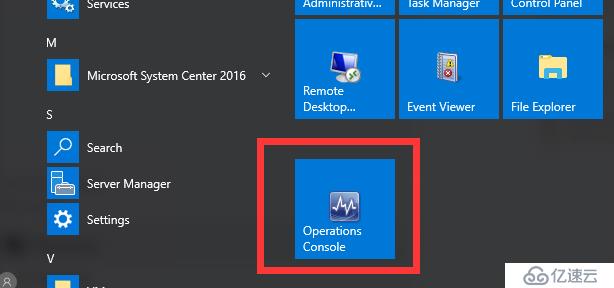
我们可以很明确和清晰的看到SCOM给我们带来的区域划分。
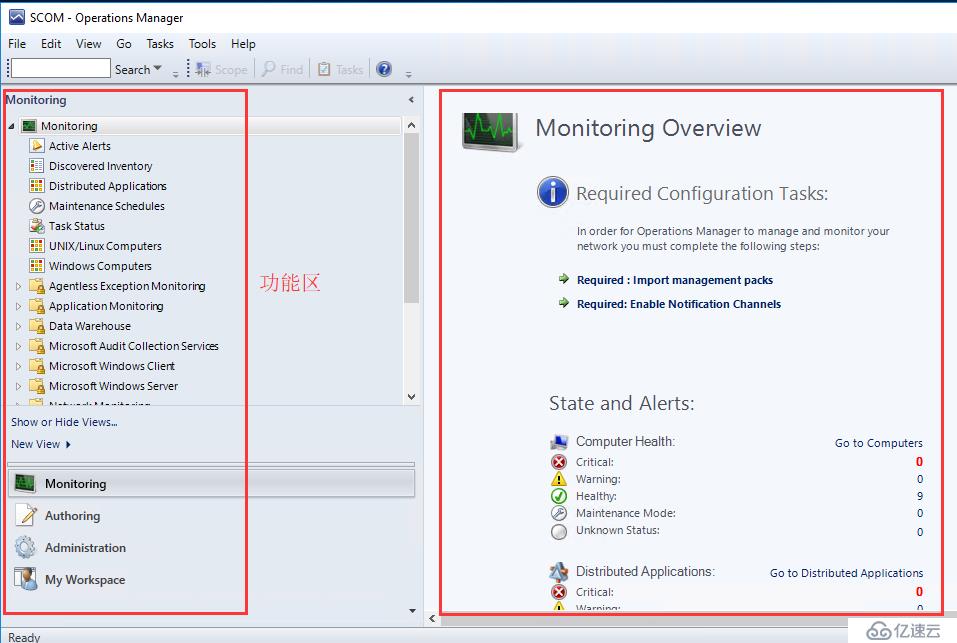
找到左侧功能区中的“管理”分类,并右键管理,点击“发现向导”
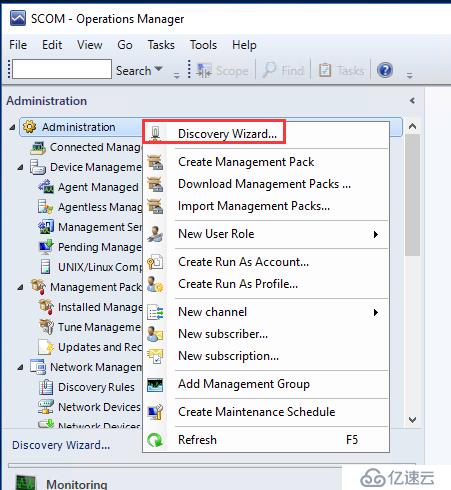
点击后,很明显,我们可以看到,SCOM大致可以监测到下面三类客户端,分别是windows / Linux / 网络设备, 这里我们选择Windows

在选择发现方法的时候,可以根据需要进行选择,自动发现或者是高级自定义发现,这里我选择自动发现
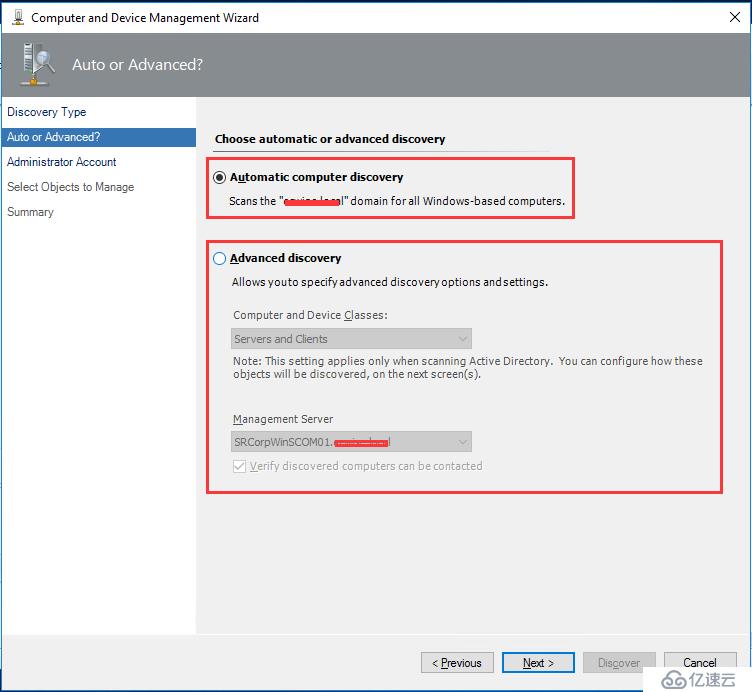
然后指定具有相应客户端和服务器管理权限的账号来进行扫描,选择完毕后,直接点击 “发现”
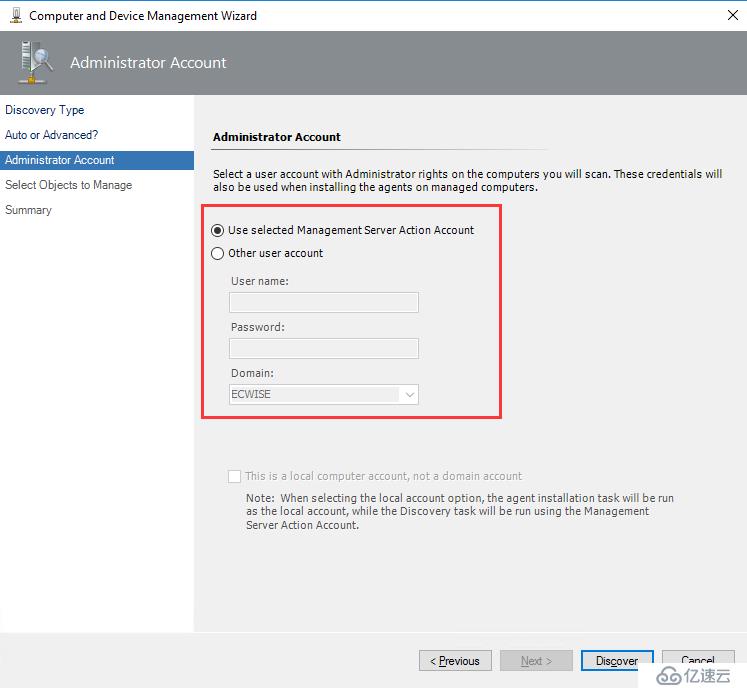
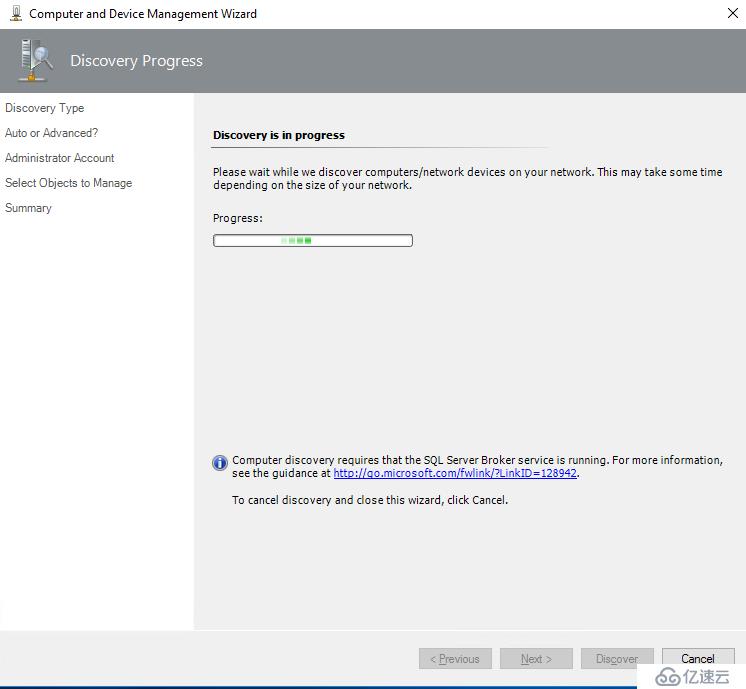
之后系统会自动扫描出域内的windows机器,这个时候按需选择机器,并选择安装 agent 代理模式,点击下一步。
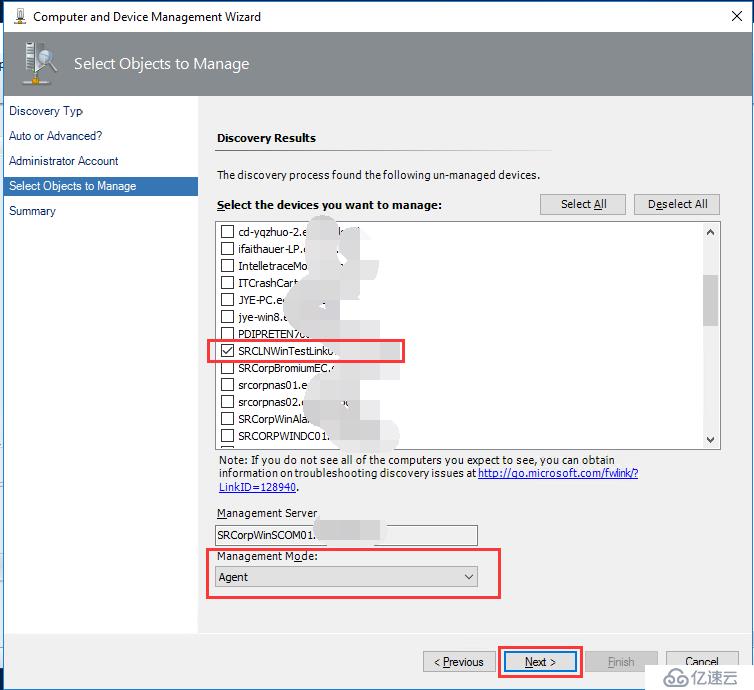
系统会指定Agent代理安装在这台客户端的什么位置,保持默认就可以了。

可以看到,目标服务器已经开始和SCOM创建连接并开始安装Agent的任务了。
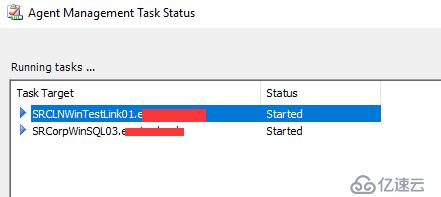
稍等一会,我们会看到SCOM已经在两台目标服务器上安装Agent完成了。

安装完成后,我们登录其中一台服务器,可以在控制面板中,看到我们已经成功的安装了监控代理

等一下服务器同步,这个时间不一定,有时快,有时慢,反正最终会在 “监控”——“Windows 电脑”下面显示出来。
但是有些朋友会发现,为什么下图中其中一台的在windows 操作系统列里面显示的是 “未监控”,请看我的下一篇文章《SCOM2016 安装OS或应用管理包》(https://blog.51cto.com/horse87/2056927)。
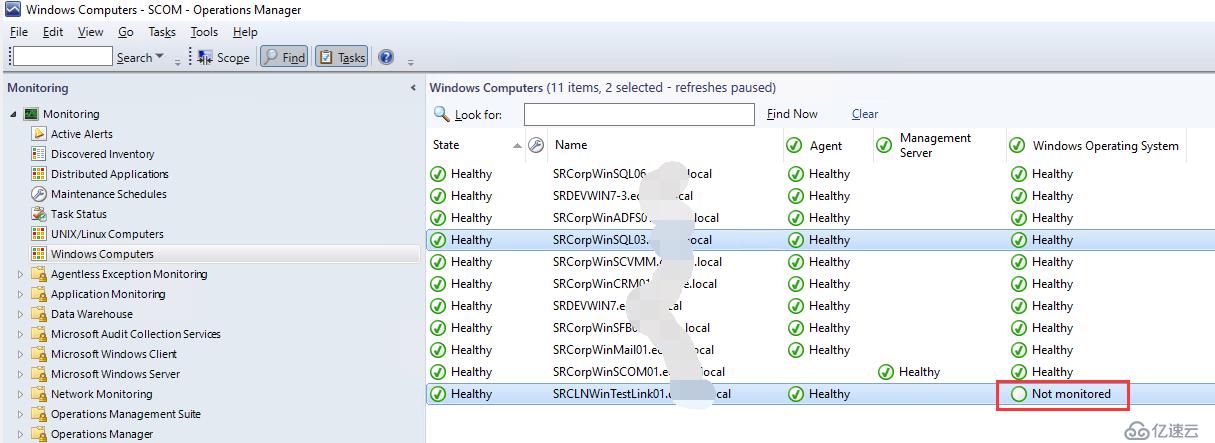
亿速云「云服务器」,即开即用、新一代英特尔至强铂金CPU、三副本存储NVMe SSD云盘,价格低至29元/月。点击查看>>
免责声明:本站发布的内容(图片、视频和文字)以原创、转载和分享为主,文章观点不代表本网站立场,如果涉及侵权请联系站长邮箱:is@yisu.com进行举报,并提供相关证据,一经查实,将立刻删除涉嫌侵权内容。